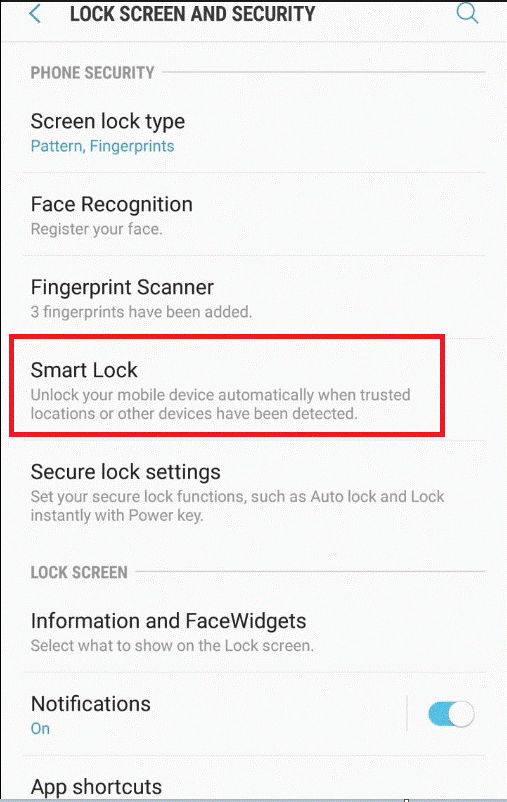Android ļoti smagi strādā, lai radītu daudzas novatoriskas un pārsteidzošas funkcijas, un viena no tām ir biometriskā autentifikācija. Ierīču atbloķēšana, izmantojot sejas atpazīšanu un pirkstu nospiedumus, ir aizrāvusi miljoniem lietotāju. Tomēr tādas funkcijas kā atbloķēšana pēc sejas parasti ir aprīkotas ar dārgu viedtālruni, piemēram, iPhone X un OnePlus 5T. Bet vai jūs zināt, ka savā Android ierīcē varat iegūt arī sejas atbloķēšanas funkciju, veicot dažas darbības? Tātad, iemācīsimies šeit, kā to izdarīt?
1. metode:
Kā savā Android ierīcē izmantot sejas atbloķēšanas funkciju bez saknes?
Varat viegli iegūt funkciju Atbloķēšana pēc sejas savā Android ierīcē, lai savai ierīcei pievienotu papildu drošības līmeni. Tomēr jums ir jāpārliecinās, vai jūsu izmantotajā ierīcē darbojas operētājsistēma Android 5.1 Lollipop vai jaunāka versija. Pirms turpināt, lai iegūtu jaunāko Android 8.1 Oreo versiju, mēģiniet atjaunināt ierīci.
1. darbība. Atveriet sadaļu Iestatījumi.
2. darbība: noklikšķiniet uz “Bloķēt ekrānu un drošību”.
Piezīme. Atkarībā no Android versijas un zīmola ražotāja nosaukums var nedaudz atšķirties.
3. darbība: atlasiet opciju “Smart Lock”, kas tiks parādīta sadaļā Bloķēšanas ekrāns un drošība.
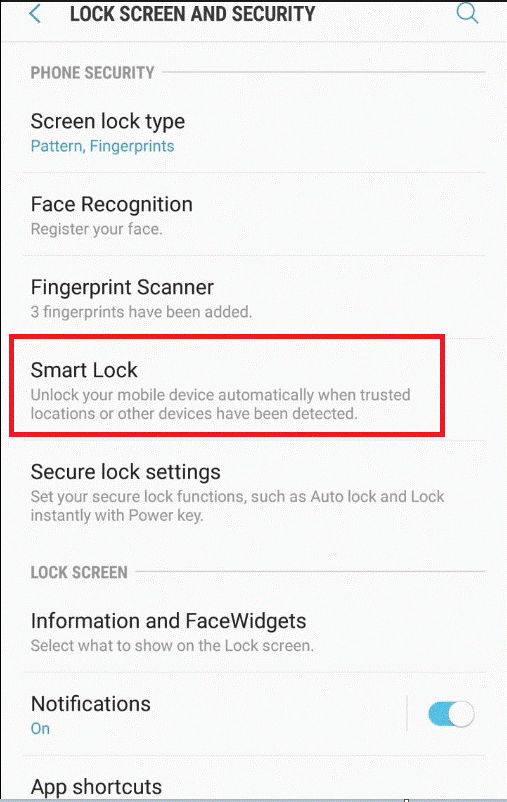
4. darbība. Tagad jūs saņemsit uzvedni, lai atbloķētu ierīces ekrānu, izmantojot modeļa bloķēšanu vai PIN, tāpēc ievadiet nepieciešamo informāciju, lai turpinātu.
5. darbība: jūs iegūsit daudz biometrijas iespēju, atlasiet “Smart Lock”.
6. darbība: izpildiet minētos norādījumus, lai reģistrētu savu seju. Lai ar vienu šāvienu atbloķētu ierīci, lūdzu, nosakiet visus sejas leņķus.
Piezīme. Tagad jūsu seja ir galvenais veids, kā atbloķēt tālruni. Tomēr jūs joprojām varat izmantot vispiemērotāko veidu, kā atbloķēt ierīci, ja atrodaties sliktā apgaismojumā, izmantojot paroli, PIN, pirksta nospiedumu utt.
Lasiet arī: Kā viedtālrunī sakārtot SMS iesūtni
2. metode:
Kā savā Android ierīcē iespējot sejas atbloķēšanas funkciju, izmantojot trešās puses lietotni?
Varat izmantot sejas atbloķēšanas funkciju operētājsistēmā Android, lejupielādējot IObit Applock.
1. darbība. Vispirms dodieties uz Google Play veikalu un lejupielādējiet un instalējiet lietotni.
2. darbība. Kad instalēšanas process būs pabeigts, jums tiks piedāvāts ievadīt PIN un paroli.
3. darbība. Tagad jaunajā ekrānā jūs saņemsit vairākas instalētās lietotnes. Varat izvēlēties lietotnes, kuras vēlaties bloķēt vai atstāt atbloķētas atbilstoši savai prioritātei.
Piezīme. Vienmēr ir ieteicams iespējot ekrāna bloķēšanu, lai neviens nevarētu piekļūt jūsu ierīcei bez jūsu atļaujas.
4. darbība. Tagad lietotne lūgs jūsu obligāto atļauju, pirms ļausit jums turpināt.
5. darbība: noklikšķiniet uz izvēlnes pogas, kuru varat atrast Android ekrāna labajā augšējā stūrī, un noklikšķiniet uz opcijas Atbloķēt pēc sejas, lai lejupielādētu funkcijas datu bāzi.
6. darbība. Kad process ir pabeigts, jums pareizi jāreģistrē seja. Var paiet kāds laiks, lai iegūtu sejas nospiedumus no visiem leņķiem.
7. darbība. Viss. Tagad esat iestatījis seju, lai atbloķētu ierīci.
Lasiet arī: Labākās dublikātu kontaktpersonu noņemšanas lietotnes operētājsistēmai Android
Tagad varat viegli pārslēgties uz viedāko veidu, kā atbloķēt savu Android ierīci, tai nepieskaroties. Mēs ceram, ka šis emuārs palīdzēs jums bez problēmām izmantot funkciju “Atbloķēšana pēc sejas”.